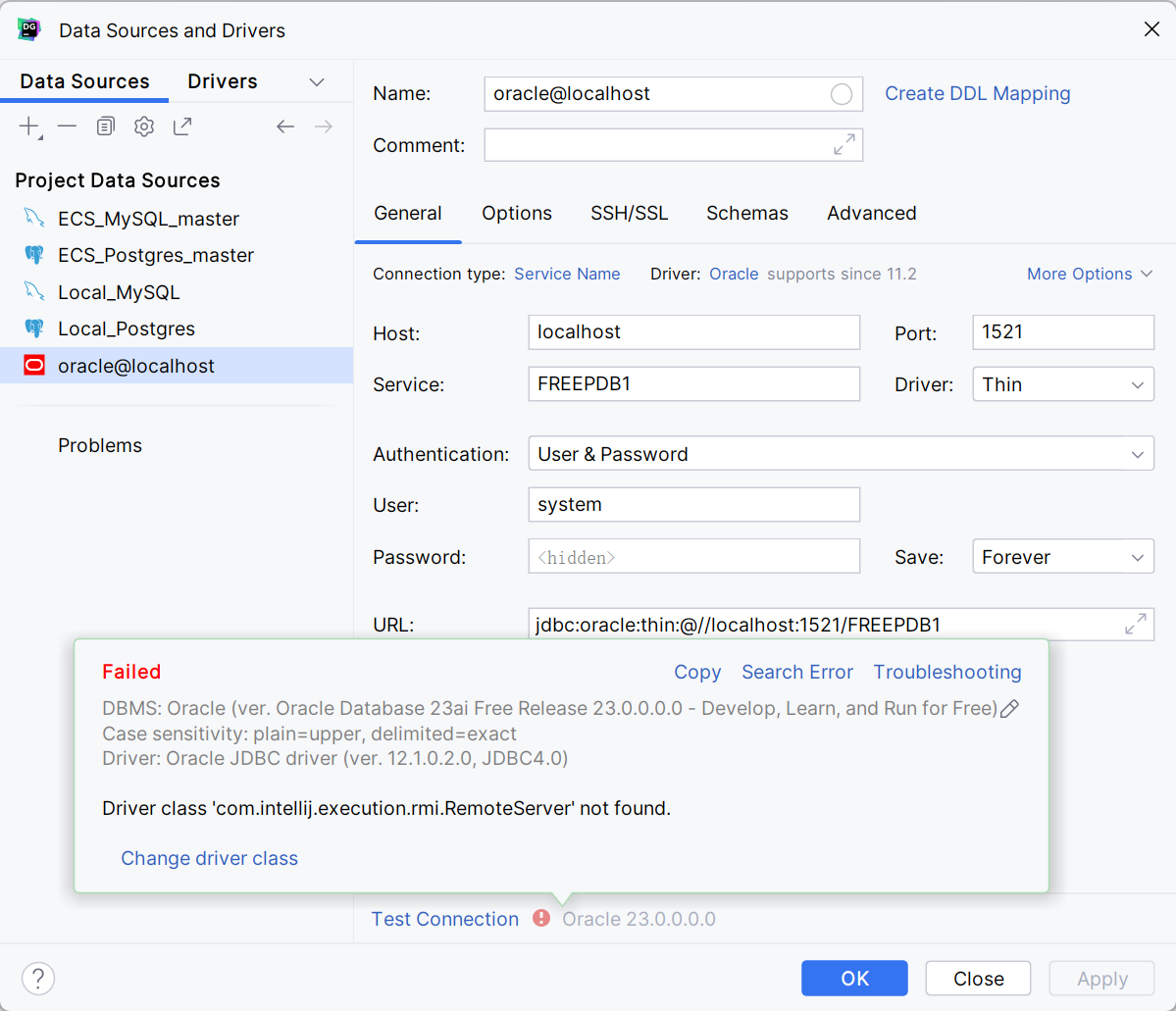说明:本文介绍如何在 Windows 系统中安装 Oracle 数据库
下载
打开官网(https://www.oracle.com/database/free/),滚动到最下面,找到 windows 系统的版本
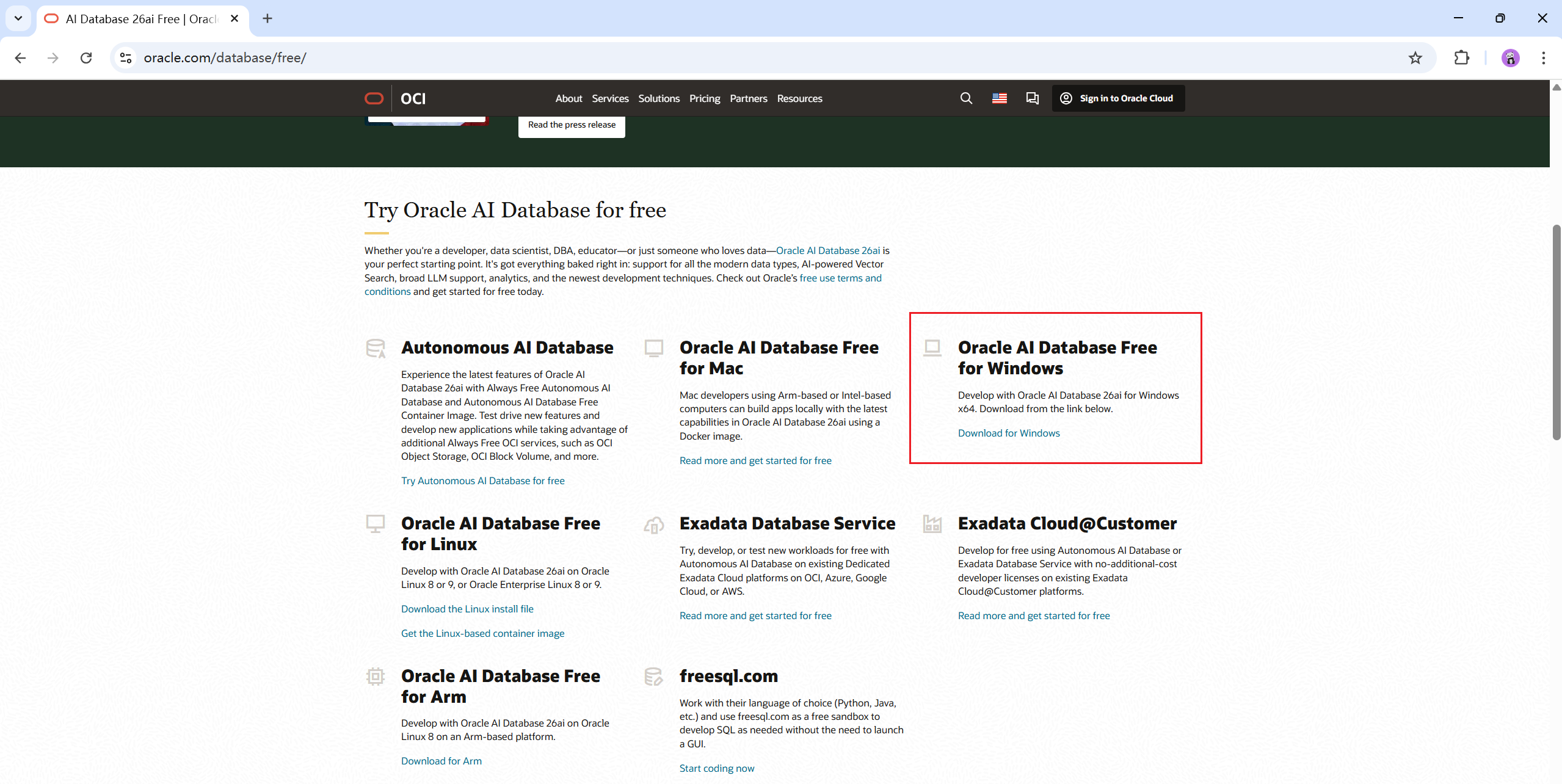
点这个链接,开始下载,有点大(1.3G)
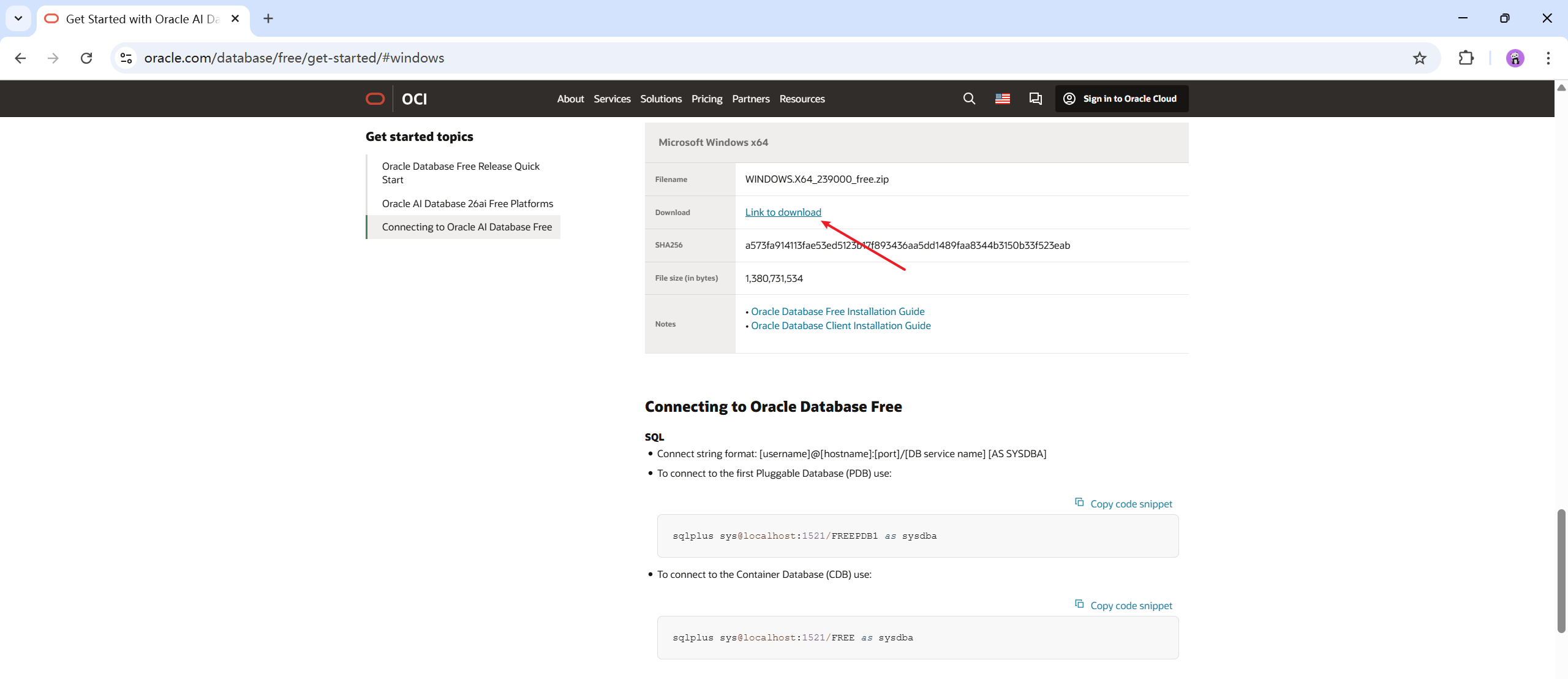
安装
下载下来后,解压(建议创建一个空文件夹,将压缩包放进去,解压到当前目录)
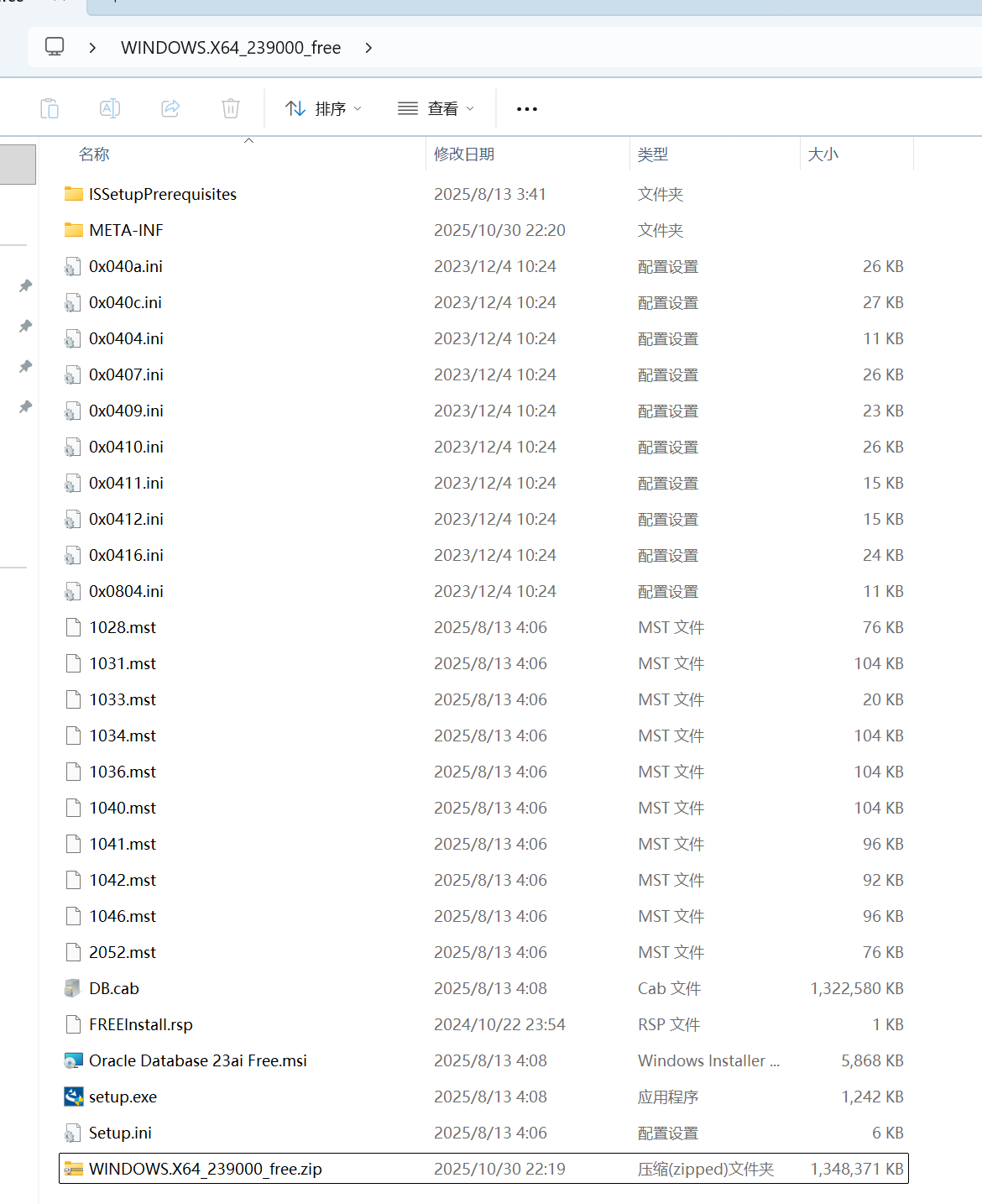
点击 setup.exe 程序,开始安装
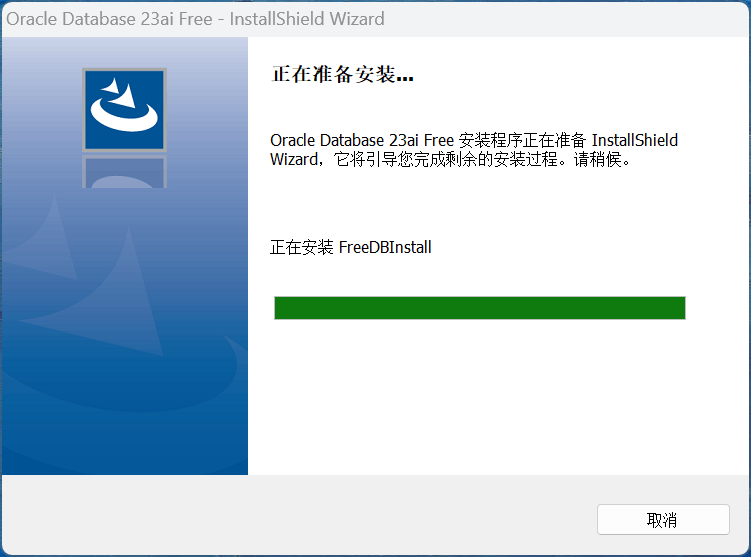
点下一步
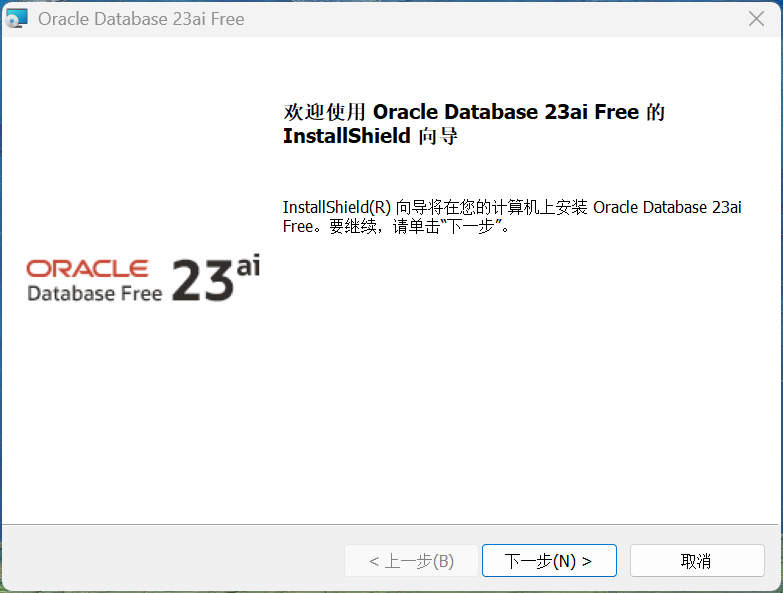
选择接受,点下一步
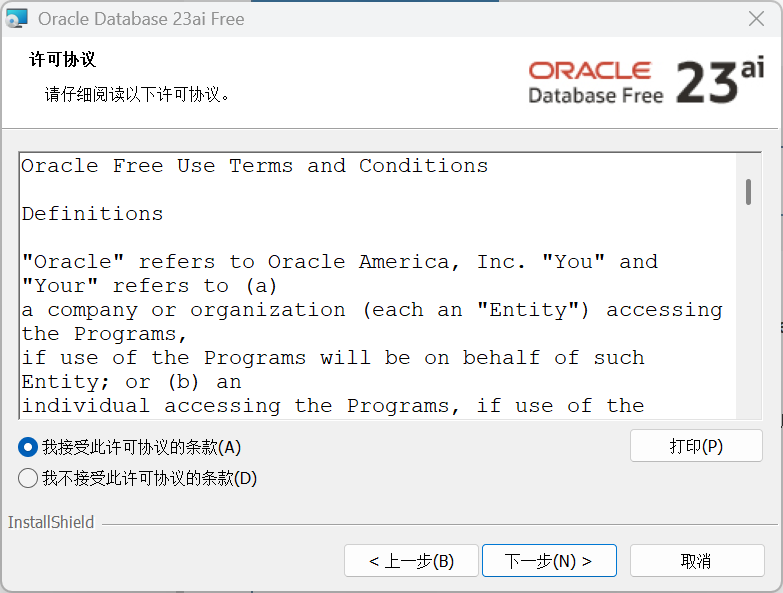
选择数据存放路径(不要自定义,我选择自定义下一步界面混乱了),点下一步
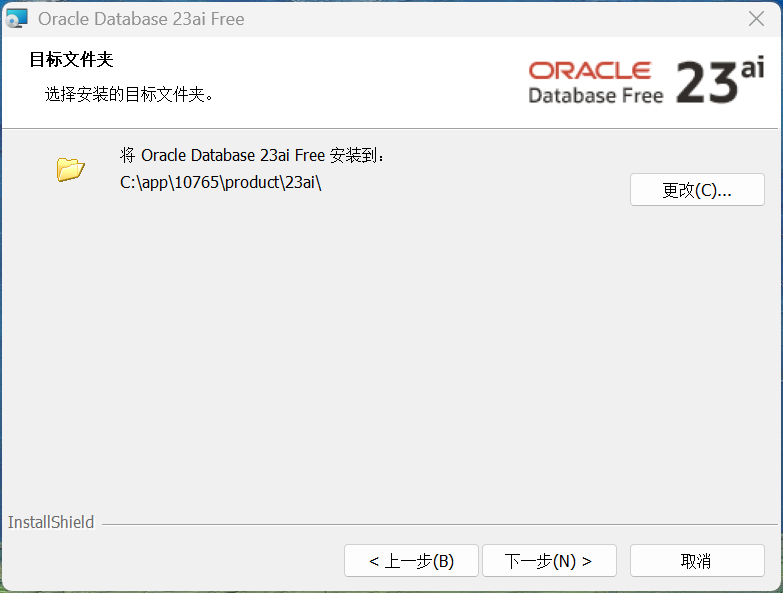
默认账户名是 system,这里设置该账户的密码,设置完点下一步
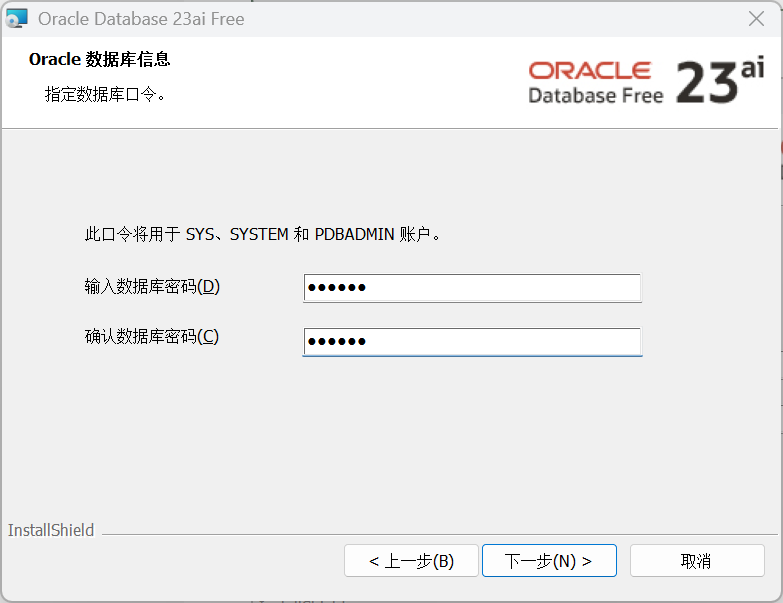
点安装
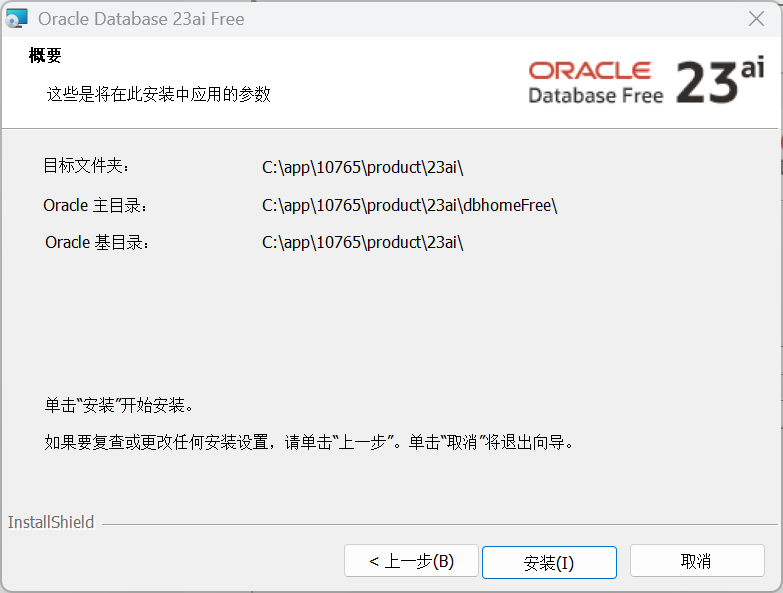
这里安装需要一点时间,预计 15~20 分钟,可以泡杯咖啡、或者给这篇文章点个赞、关注一下博主
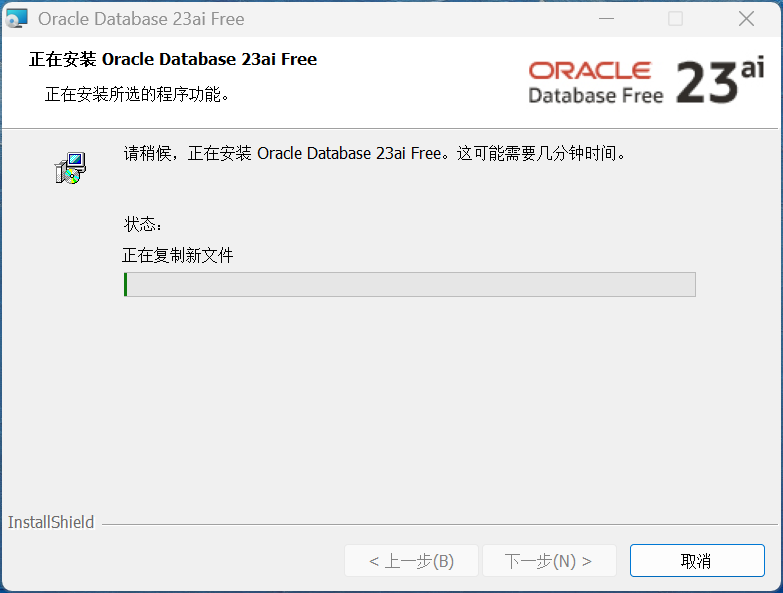
期间会弹出是否允许 Java 程序访问互联网的确认窗,点允许即可,还会弹出下面这个小框框,在安装一些组件
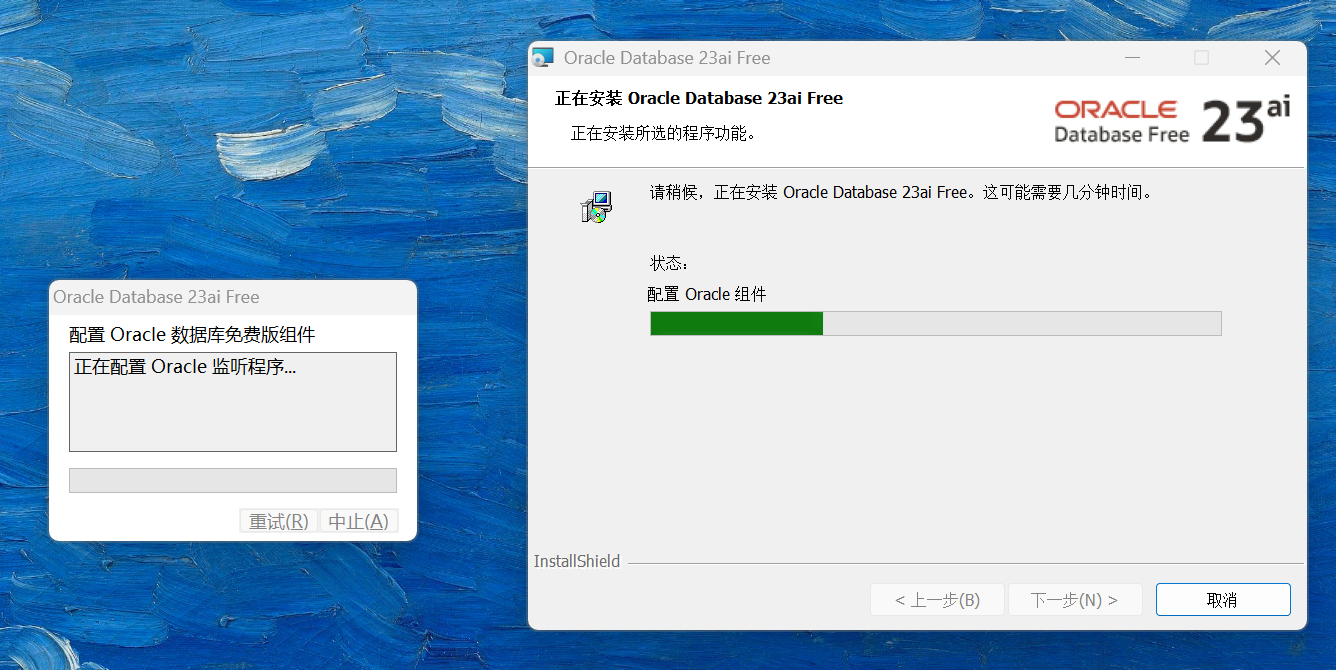
安装完成

连接
有以下三种连接方式
(1)使用自带的 sqlplus 工具连接
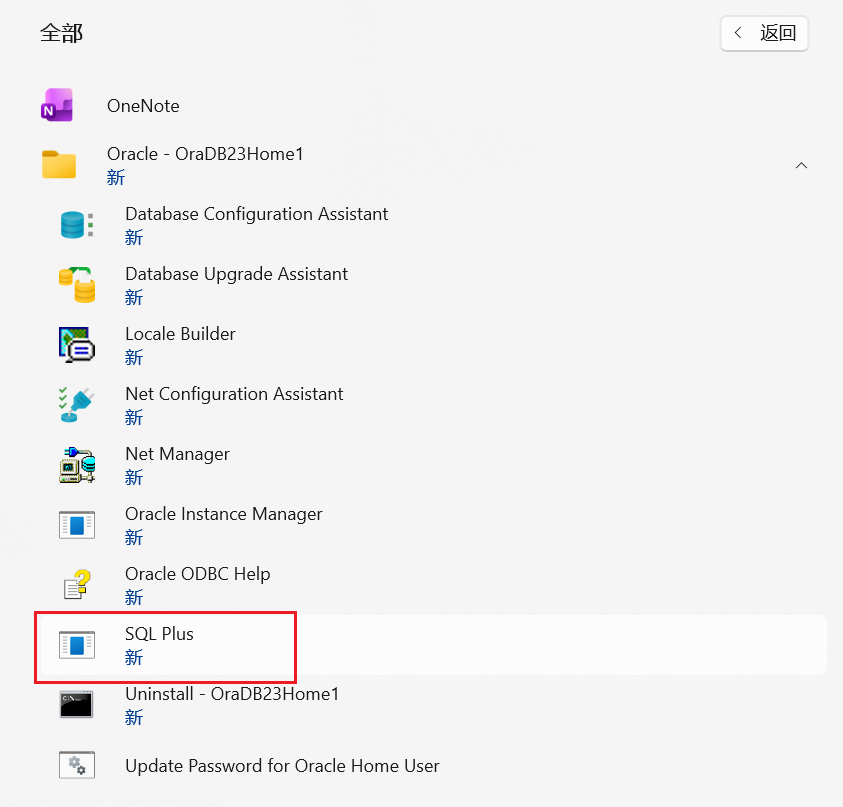
登录成功
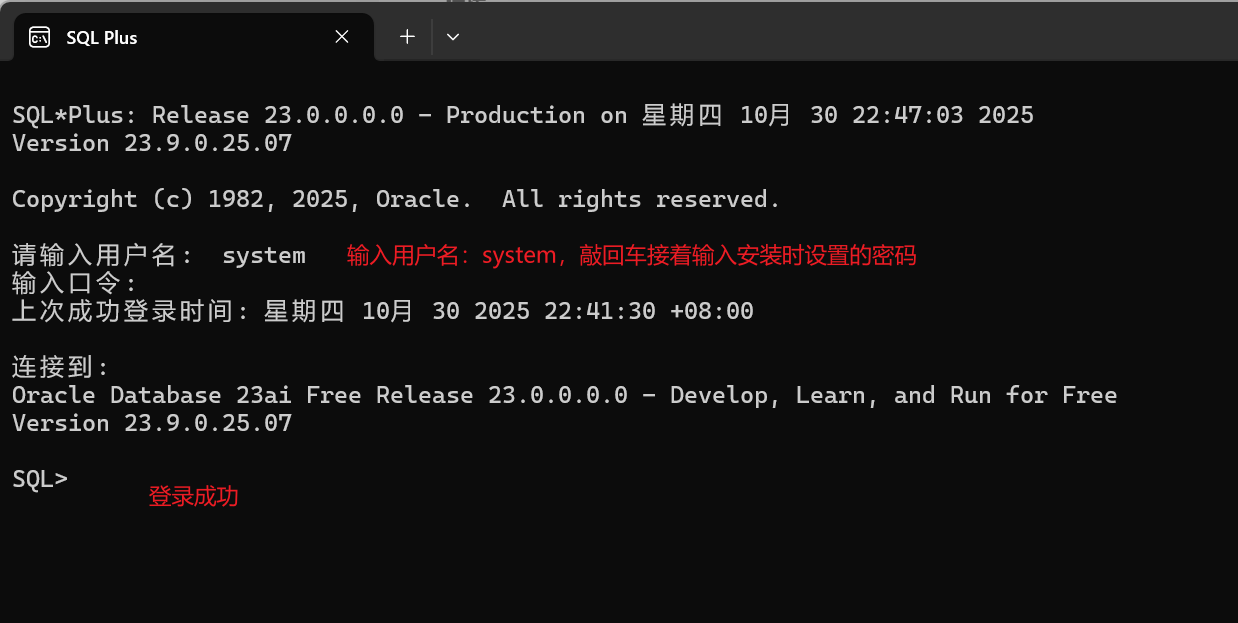
(2)CMD命令
打开 CMD 命令窗口,敲下面的命令连接
powershell
sqlplus 用户名/密码@//主机IP:1521/数据库如下
powershell
sqlplus system/密码@//localhost:1521/FREEPDB1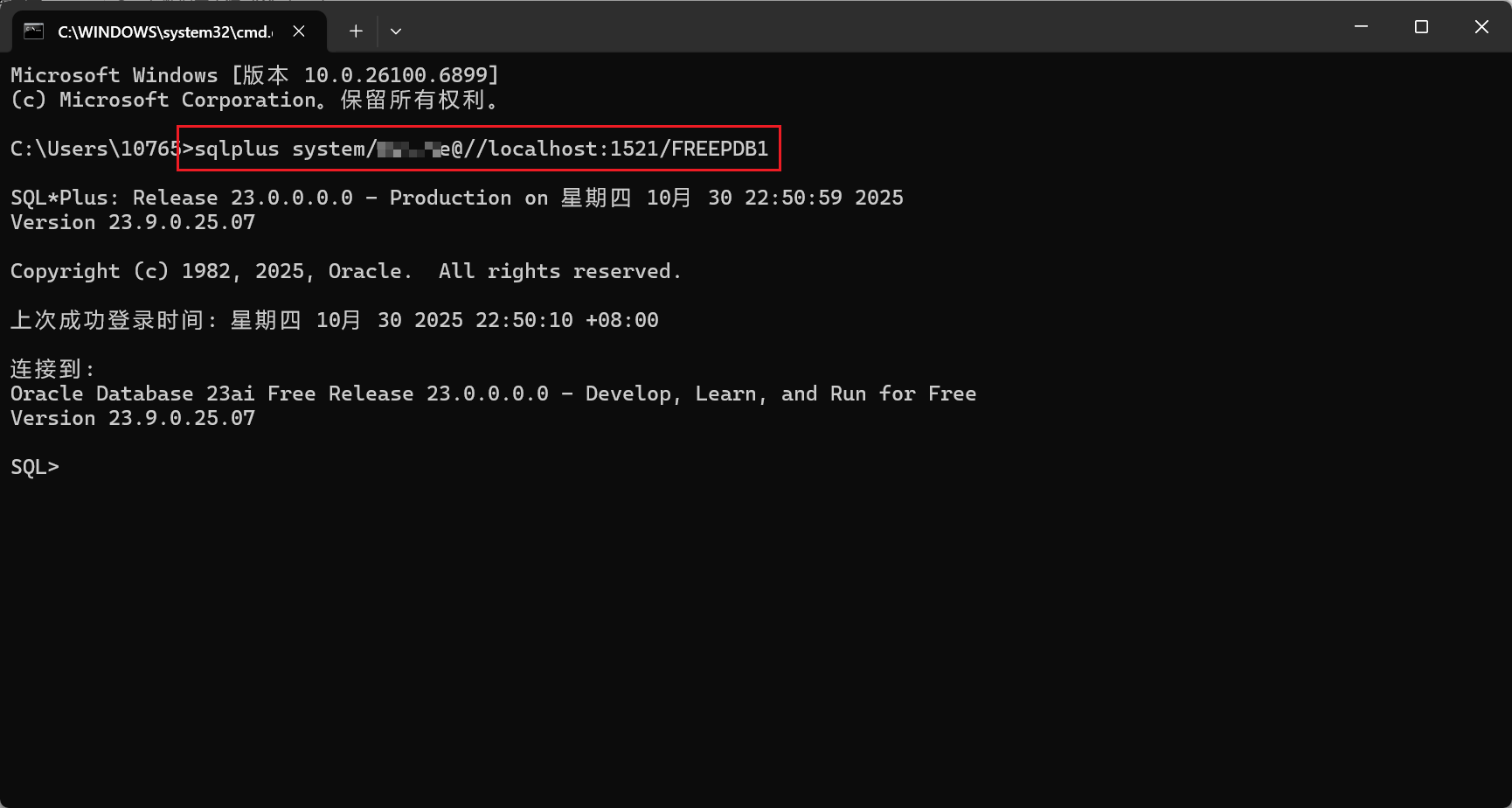
(3)连接工具
可以使用数据库连接工具连接,如 Datagrip,选择 Oracle 数据库连接,安装驱动,输入主机地址、端口、账号密码、服务名后连接
(选择Service Name 的方式,服务选择初始的FREEPDB1)
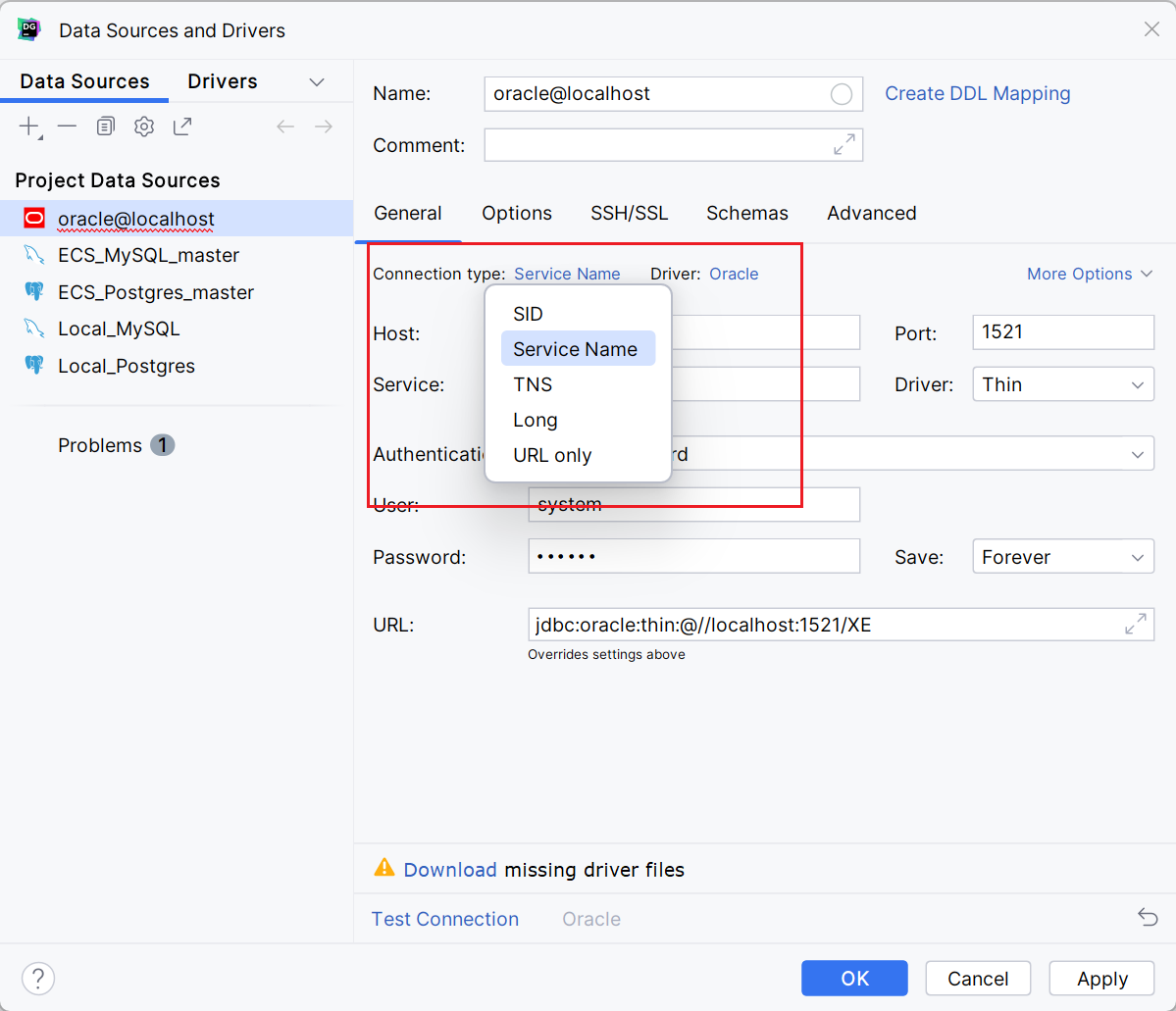
下载驱动
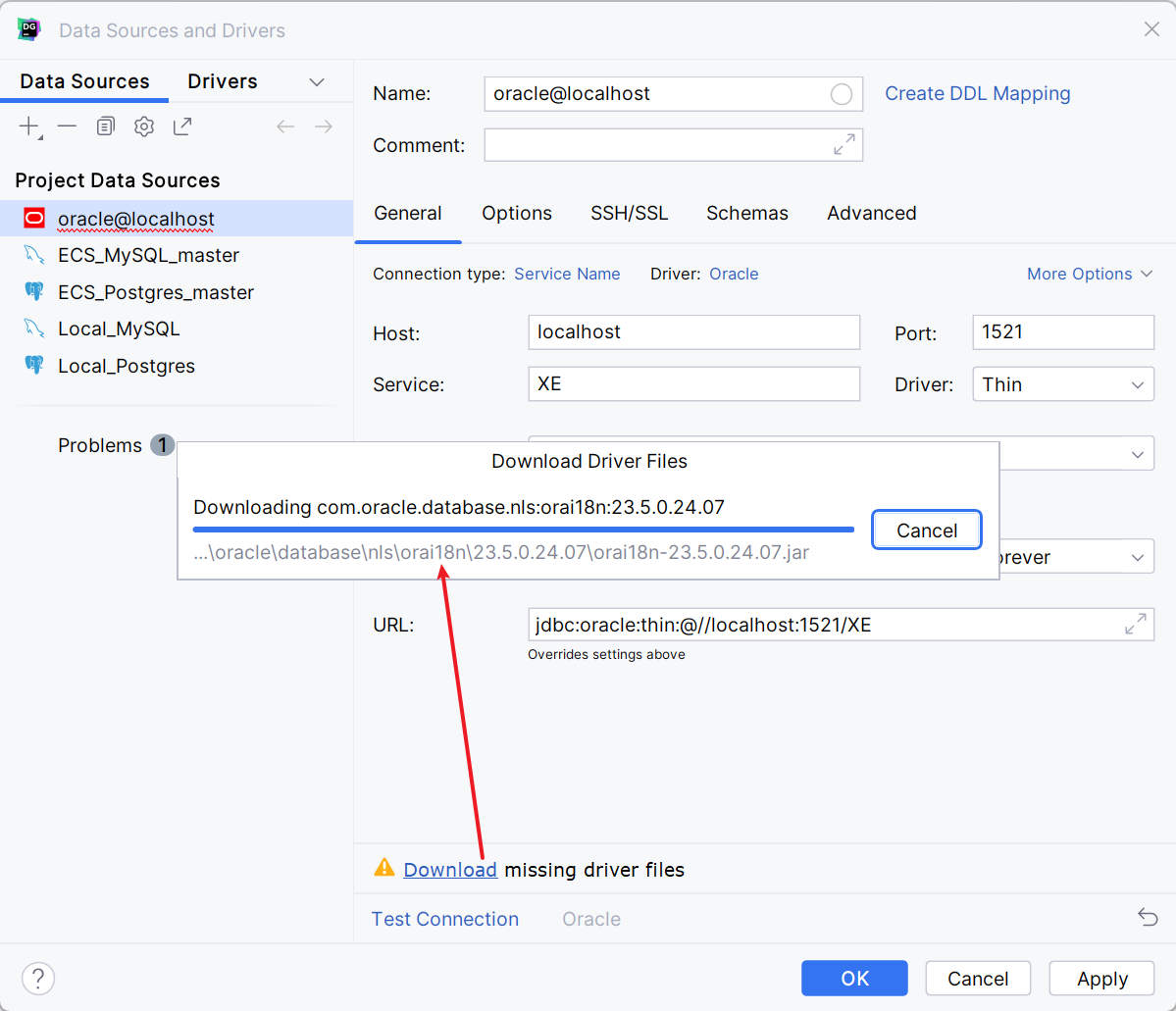
Test,连接成功
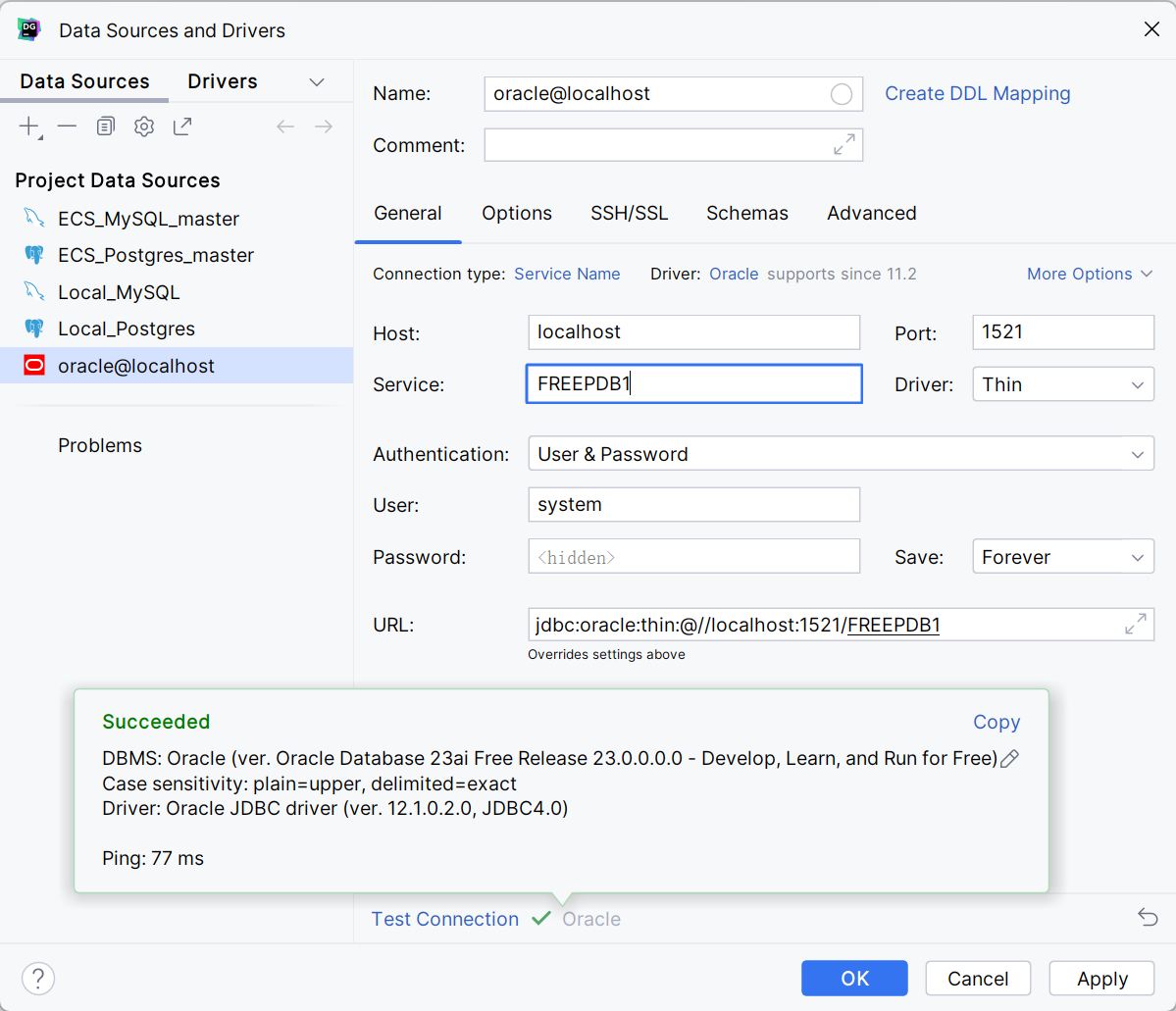
如果遇到了下面这个问题,参看下面这篇博客